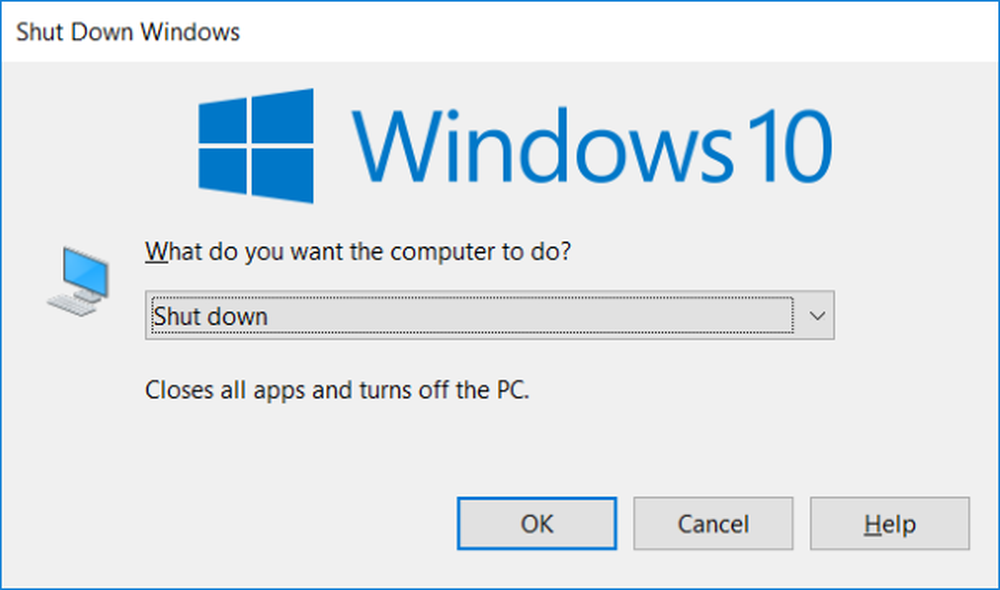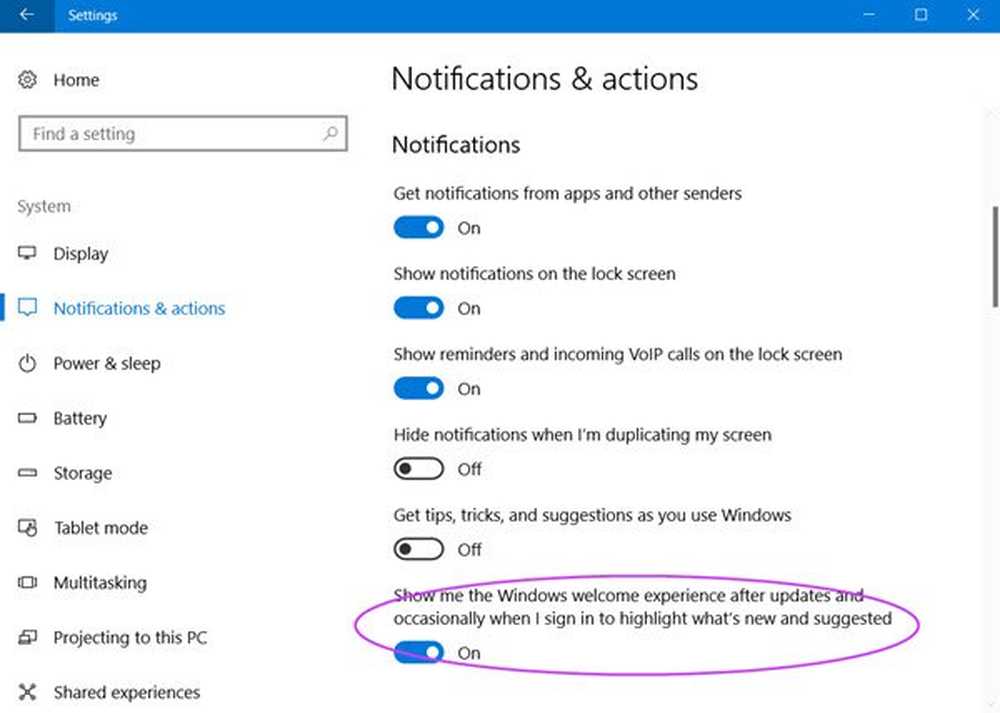Empêcher Windows 10 de supprimer le cache des vignettes

Si vous utilisez Windows 10 et que vous l’utilisez souvent pour stocker des centaines de milliers de photos, il est probable que vous y accédiez principalement via la vue Miniature. D'autres vues, telles que Détails, Liste et Icône, semblent bien inappropriées et non pertinentes pour les images. Que se passe-t-il si le cache de vignettes semble se détruire périodiquement? Cela peut être exaspérant. Récemment, un bogue identifié dans la mise à jour v1709 de Falls 10 Falls Creators semble être à l'origine de ce problème. Le bogue force Windows à supprimer le cache de vignettes après chaque redémarrage ou un arrêt. Si votre cache de vignettes Windows 10 continue de se supprimer, utilisez cette astuce de registre pour empêcher Windows 10 de supprimer automatiquement le cache de vignettes après chaque redémarrage..
Empêcher Windows 10 de supprimer le cache des vignettes
Le bogue identifié comme tâche dans la maintenance automatique appelée SilentCleanup entraîne la disparition des vignettes à chaque démarrage. Donc, tout ce que vous avez à faire pour éliminer ce problème est d’arrêter la tâche.
Veuillez noter que la méthode nécessite que vous apportiez des modifications dans les paramètres du registre. En tant que tel, soyez extrêmement prudent avant de continuer..
Ouvrez la boîte de dialogue "Exécuter", tapez "regedit'et appuyez sur la touche' Entrée '.
Ensuite, accédez à la clé suivante-
Cache HKEY_LOCAL_MACHINE \ SOFTWARE \ Microsoft \ Windows \ CurrentVersion \ Explorer \ VolumeCaches \
Ici, si vous remarquez que les entrées sont pour Nettoyage de disque avec un Autorun Valeur DWORD définie sur “1“, Cela signifie que la fonction SilentCleanup 'est“ ON ”et permet à l'exécution automatique de supprimer le cache des vignettes.
Pour annuler cette modification, il vous suffit de cliquer avec le bouton droit de la souris sur Autorun et choisissez l'option «Modifier» comme indiqué dans la capture d'écran ci-dessous.
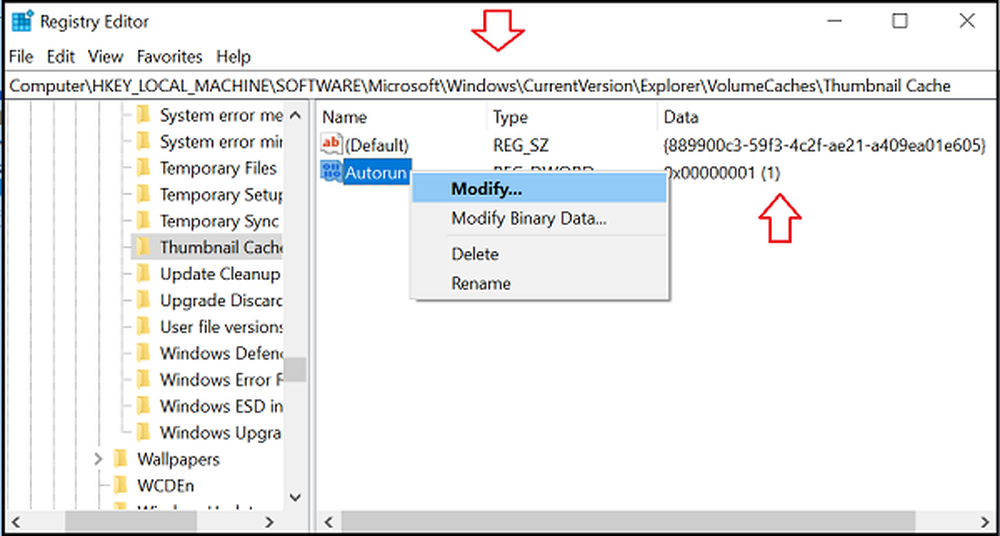
Sous la case, changez la valeur de «1» à "0" qui indique “OFF”.
De même, recherchez l'entrée suivante dans l'éditeur de registre.
Cache HKEY_LOCAL_MACHINE \ SOFTWARE \ WOW6432Node \ Microsoft \ Windows \ CurrentVersion \ Explorer \ VolumeCaches \
Là, si vous remarquez à nouveau que la plupart des entrées sont destinées au nettoyage de disque avec Autorun ayant une valeur définie sur "1" qui est “ON”, changez le en "0" qui est "OFF".

C'est tout!
Vous avez empêché Windows 10 de supprimer automatiquement le cache des vignettes au redémarrage. Fermez juste l’éditeur de registre et redémarrez votre PC pour que les modifications prennent effet.
Les miniatures ont pour but de faciliter grandement le processus de navigation dans l'explorateur de fichiers en offrant virtuellement une vue miniature de tous les types de fichiers, qu'il s'agisse de photos, de vidéos ou de fichiers. Des ennuis, tels que cela peuvent nuire à votre expérience Windows.